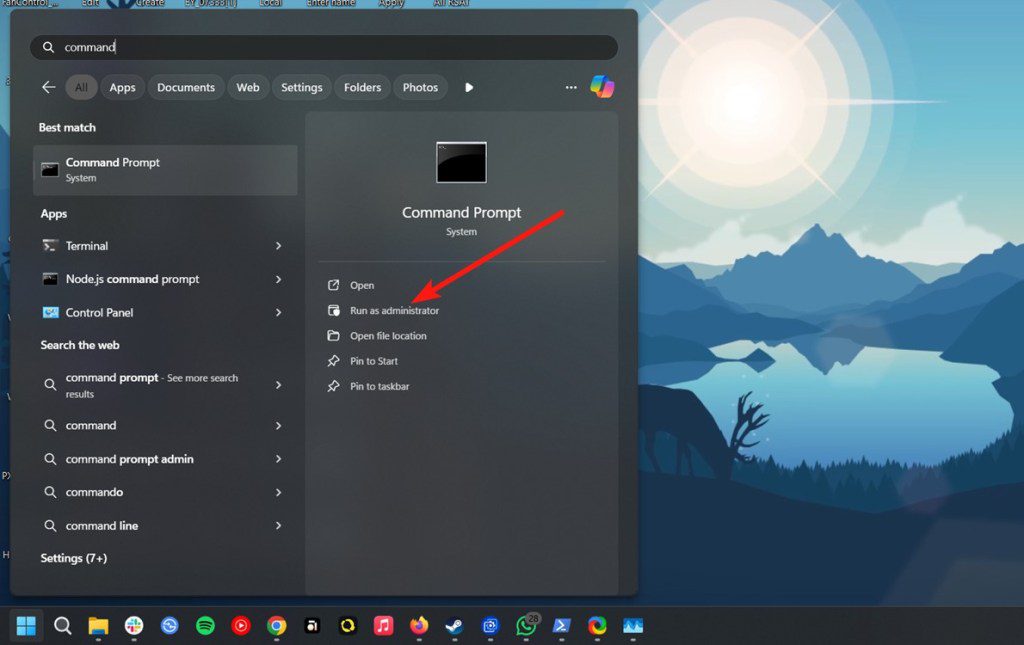
La gestion de la mémoire virtuelle sous Windows 11 est un mécanisme crucial pour optimiser les performances de votre ordinateur. Similaire à l’extension de la RAM virtuelle sur les smartphones modernes, elle utilise l’espace de stockage du disque dur pour y placer les données fréquemment utilisées. Cela permet à votre PC de fonctionner de manière plus fluide, en particulier lorsqu’il est sollicité. Bien que Windows puisse ajuster automatiquement la taille du fichier de pagination, une configuration manuelle peut s’avérer nécessaire pour remédier à des baisses de performance. Windows offre une approche simple pour contrôler cette fonctionnalité, et nous allons vous montrer comment procéder.
Configuration de la mémoire virtuelle sur Windows 11
Vous disposez de plusieurs options pour gérer la mémoire virtuelle sous Windows 11. La plus intuitive est de passer par l’application Paramètres, mais l’Invite de commandes vous offre également des moyens précis d’interagir avec cette fonctionnalité.
Méthode 1 : Optimisation via les Paramètres Windows 11
- Ouvrez les Paramètres de Windows, puis naviguez vers Système > Informations.
- Cherchez l’option Paramètres système avancés et cliquez dessus. Allez ensuite dans l’onglet Avancé.
- Sous la section « Performances », sélectionnez Paramètres.
- Dans la nouvelle fenêtre, accédez à l’onglet Avancé.
- Repérez la section « Mémoire virtuelle » et cliquez sur Modifier.
- Décochez la case qui permet à Windows de gérer automatiquement la taille du fichier d’échange.
- Sélectionnez le lecteur sur lequel vous voulez allouer de la mémoire, puis optez pour Taille personnalisée.
- Indiquez les valeurs souhaitées pour Taille initiale et Taille maximale. Il est conseillé de configurer la taille initiale comme celle de votre RAM, et la taille maximale comme le double de votre RAM.
- Validez vos choix en cliquant sur OK.
- Redémarrez votre PC pour que les modifications soient appliquées.
Méthode 2 : Configuration via le Terminal
L’interface en ligne de commande Windows Management Instrumentation (WMIC) permet de modifier la taille de la pagination et l’allocation de mémoire.
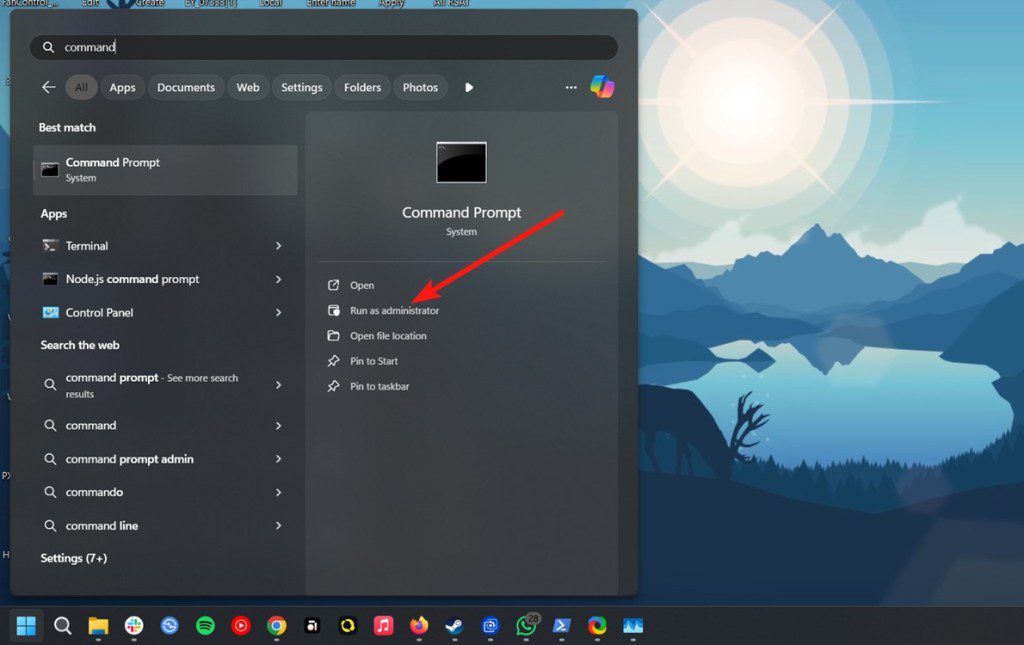
wmic pagefile list /format:list
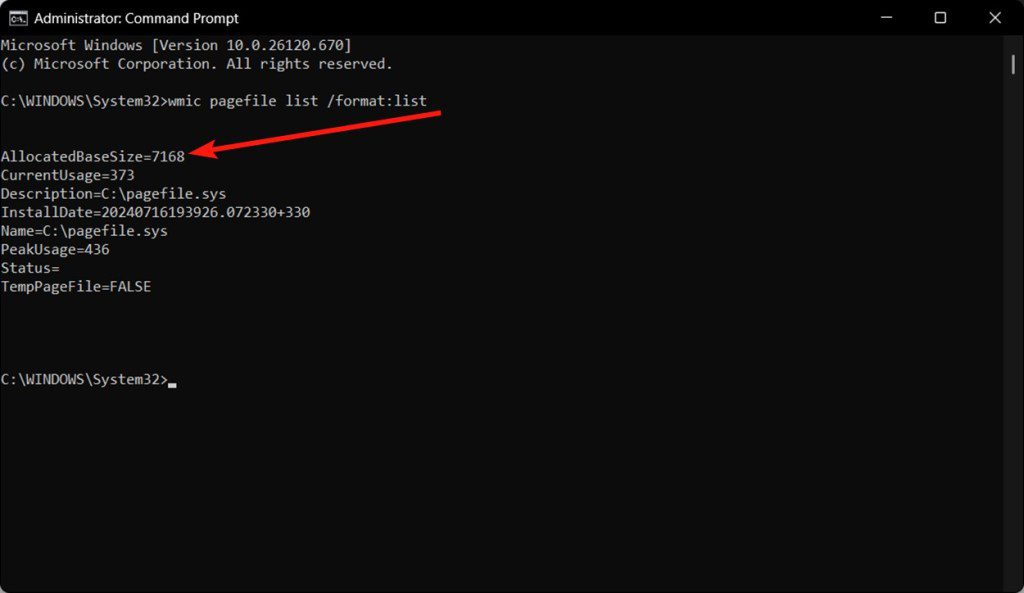
wmic computersystem where name="%computername%" set AutomaticManagedPagefile=false
wmic pagefileset where name="C:\\pagefile.sys" set InitialSize=YOUR-INIT-SIZE,MaximumSize=YOUR-MAX-SIZE
wmic pagefileset where name="C:\\pagefile.sys" set InitialSize=16000,MaximumSize=48000
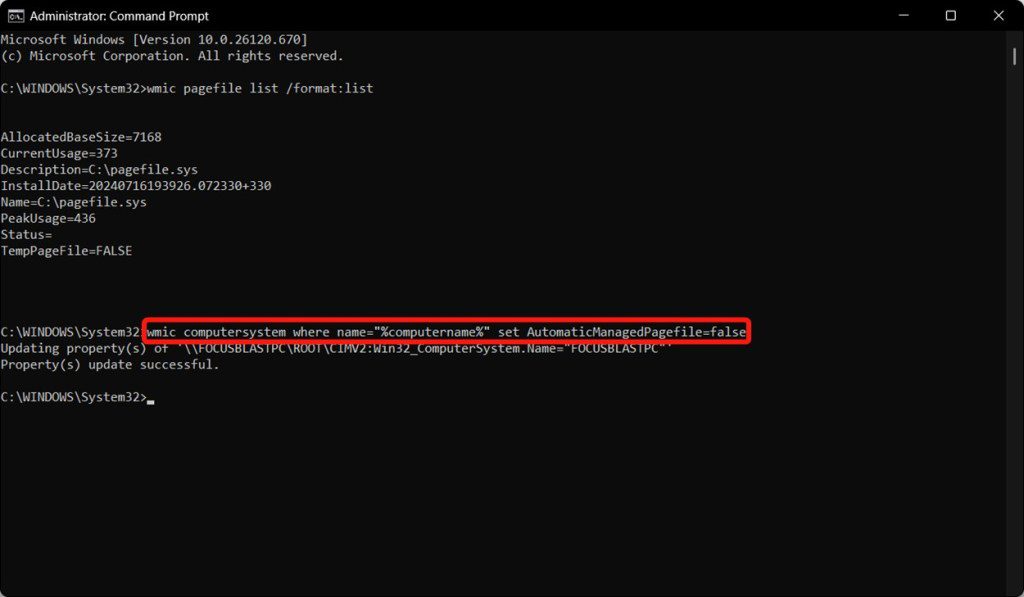
Avez-vous réussi à améliorer votre mémoire virtuelle sur Windows en utilisant ce guide ? N’hésitez pas à nous faire part de vos questions.
En résumé : Ce tutoriel vous a présenté les différentes méthodes pour gérer la mémoire virtuelle sur Windows 11. Que vous utilisiez les paramètres de Windows ou des commandes terminales, vous avez maintenant toutes les cartes en main pour optimiser les performances de votre PC. Si vous rencontrez des difficultés, n’hésitez pas à nous solliciter.